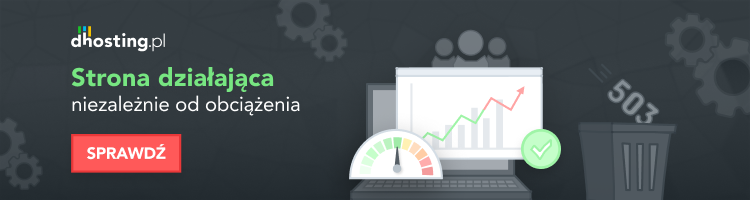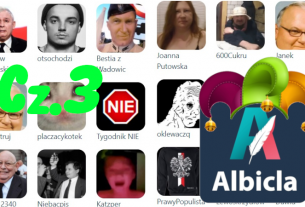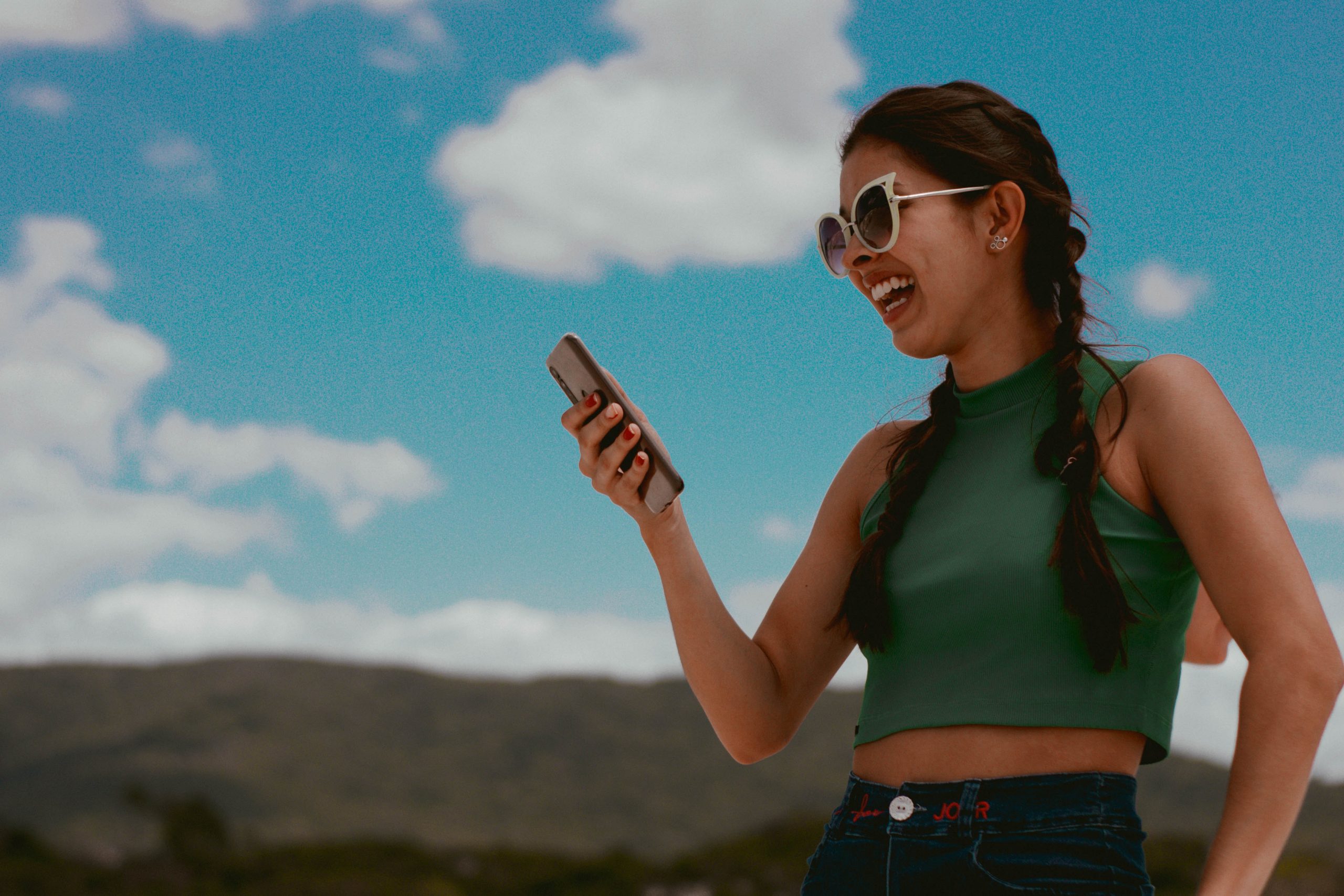Popularny portal społecznościowy już dawno stał się źródłem reklamy i propagandy. Wielu to nie odpowiada. Podpowiadamy więc jak usunąć konto na Facebooku.
Portal stworzony przez Zuckerberga coraz bardziej zatraca swoją tożsamość. Najwięcej w nim reklam, politycznej propagandy a także śmieciowych treści. Mimo dość drastycznej polityki antyspamowej na Facebooku pojawia się również znacznie więcej spamu niż kiedyś. Użytkownicy zdjęcia chętniej publikują na konkurencyjnym Instagramie. Mając w pamięci afery z wyciekiem danych z FB ograniczamy również ilość publikowanych treści osobistych. Zaś wykorzystywany do komunikacji Messenger jest skutecznie wypierany przez WhatsApp oraz inne komunikatory. To sprawia, że ludzie przestają mieć potrzebę korzystania z najpopularniejszego portalu społecznościowego i pytają jak usunąć konto z Facebooka? Dostępne są dwie metody.
REKLAMATymczasowo znikam z FB
Idealna opcja jeżeli chcecie sprawdzić ilu wirtualnych znajomych będzie kontaktować się z Wami w realu. Być może szukacie sposobu, aby ograniczyć ilość czasu spędzanego ze smartfonem w ręku. A może chcesz się na chwilę ukryć i wyciszyć a konto i znajomi na Facebooku Ci w tym przeszkadzają? Nie chcąc tracić użytkowników na zawsze portal umożliwia chwilowe zawieszenie konta.
Przeczytaj inne artykuły:
- Giełda Tekstów – Zarabiaj Przez Internet
- Karta Kredytowa – Co To Jest? Jak Działa?
- Budżet Domowy – Zaplanuj Swoje Wydatki!
- Karty Płatnicze w Polsce – Analiza Polskich Płatności
- Najbogatsi Polacy. Zmiana Na Szczycie Listy
Aby dezaktywować konto na FB wchodzimy na „Ustawienia konta” w prawym górnym rogu. Z listy rozwijalnej należy wybrać „Ustawienia”, później z lewego menu „Twoje informacje na Facebooku”. Klikamy opcję „Dezaktywacja i usuwanie” a następnie „Kontynuuj do dezaktywacji konta”. Całość potwierdzamy wpisaniem hasła. Po wykonaniu tej akcji nasze dane zostaną zablokowane jednak pozostaną na portalu. Aby je przywrócić wystarczy ponownie się zalogować.
Jak usunąć konto na Facebooku na zawsze?
Jeżeli natomiast zmęczyło Was korzystanie z FB i chcecie na zawsze usunąć swoje konto wraz z całą zawartością to należy wejść w „Ustawienia”. Następnie „Twoje informacje na Facebooku”. Klikamy opcję „Dezaktywacja i usuwanie” a na kolejnym ekranie wybieramy opcję „Usuń konto na stałe”. Wybieramy „Przejdź do usuwania konta” i na dole „Usuń konto”.
Ekipa Zuckerberga walczy jednak o swoich użytkowników i umożliwia odwrócenie akcji „usuń konto” do 14 dni od jej wykonania. Po tym czasie nasz profil zniknie wraz z wszystkimi treściami. Administracja Facebooka zastrzega, że na wykonanie tych czynności potrzebuje maksymalnie 90 dni.